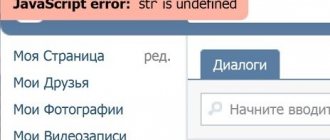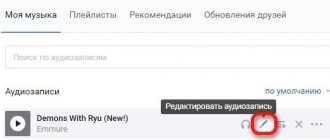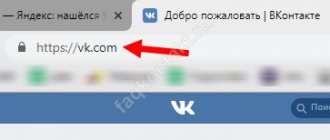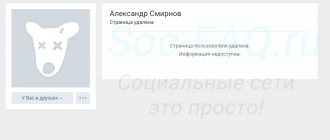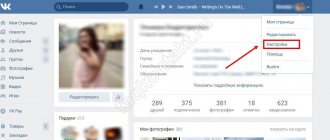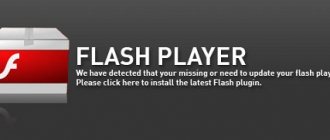Пропала музыка
Решение: выйти из аккаунта и зайти
Попробуй выйти из аккаунта в приложении (то есть со своей страницы) и снова зайти. Только сначала убедись, что ты помнишь логин и пароль. Обычно это исправляет ошибку, когда пропала музыка:
- Пятая кнопка в нижнем ряду.
- Кнопка-шестеренка справа вверху — откроются настройки.
- В самом низу пункт «Выйти».
- Снова зайди в приложение, введя логин и пароль.
Если не помнишь пароль, придется сделать новый, то есть восстановить доступ: Восстановление пароля, доступа ВКонтакте. Самое главное здесь — чтобы страница была привязана к твоему действующему номеру телефона.
Ошибки при воспроизведении аудиозаписи
Ты хочешь включить музыку в приложении ВКонтакте на телефоне или планшете (чаще всего на Андроиде), а музыка не играет и тебе выдается одна из ошибок:
- Ошибка при воспроизведении аудиозаписи
- Неподдерживаемый формат записи
Иногда бывает и такая ошибка:
- Недостаточно памяти для сохранения аудиозаписей в кеше
Также возможна ситуация, когда ты заходишь в «Мою музыку», а вся музыка полностью пропала. В «Рекомендациях» при этом — «Ошибка. Повторите попытку». В аудиозаписях друзей музыку тоже не показывает, она как будто исчезла.
Решение: очистить кэш аудио в приложении ВК
Для смартфонов на Андроиде (не Айфонов) есть такое решение: очистить кэш аудио. Это память на телефоне, куда сохраняются песни, которые ты включал. Постепенно она кончается, и возникает эта ошибка. Но эта настройка есть не во всех версиях приложения.
- Открой настройки приложения — пятая кнопка в нижнем ряду, затем кнопка-шестеренка справа вверху.
- Дальше открой «Основные».
- Найди пункт «Очистить кэш музыки» и нажми.
- Выключи «Кэшировать музыку» (переключатель справа от этой надписи).
- Снова включи «Кэшировать музыку» тем же переключателем.
Теперь попробуй снова включить песню. Если получится — поздравляем! Теперь ты знаешь способ устранения проблемы.
Если все равно ошибка, какие еще есть способы решения проблемы?
- Поменяй место сохранения музыки — если там выбрана внутренняя память, переключи на карту памяти (зайди в настройки приложения, далее «Основные», далее «Расположение»).
- Удали все данные приложения ВК в настройках телефона: например, «Настройки — Все приложения — ВКонтакте — Стереть данные» и там же «Очистить кэш».
- Попробуй перезагрузить смартфон (выключи его и снова включи).
- Удали приложение ВК полностью и снова его установи из Гугл Плей.
- Если открыть в приложении запись, к которой прикреплена музыка, то вверху справа будет меню «три точки». Нажми на них и выбери «Открыть в браузере». Откроется страница с этой песней в браузере, и можно будет включить ее на воспроизведение.
- Поменяй свой телефон с Андроидом на Айфон (или планшет с Андроидом на Айпад).
При загрузке аудиозаписи произошла ошибка в ВК – как исправить
Как я уже писал выше, в большинстве случаев это проблема самих разработчиков, которые не до конца проработали новый функционал аудиораздела ВК. Наилучшим решением здесь будет просто подождать пару дней, или написать письмо в техническую поддержку VK c описанием вашей проблемы.
Также можно попробовать выполнить следующие шаги, способные помочь избавиться от сообщения «При загрузке аудиозаписи произошла ошибка» на вашем компьютере:
- Если вы встретились с данной ошибкой впервые, тогда попробуйте просто перегрузить ваш компьютер;
- Попробуйте использовать другой браузер для прослушивания аудиокомпозиций ВК;
- Отключите (удалите) браузерные плагины для работы с «Вконтакте». Перейдите в настройки вашего браузера, затем в дополнения (расширения), найдите там плагины к VK и отключите (удалите) их;
- Отключите протокол интернета версии 6 на вашем ПК. Перейдите в «Панель управления» — «Сеть и Интернет» — «Центр управления сетями и общим доступом». Кликните на «Изменение параметров адаптера», найдите в списке подключений ваше интернет-подключение, наведите курсор на него, и кликните правой клавишей мыши. В появившемся меню выберите «Свойства». В открывшемся окошке свойств снимите галочку рядом с «Протокол интернета версии 6», нажмите на «Ок», и перезагрузите ваш компьютер.
Отключите шестую версию протокола
- Используйте безопасное соединение в VK. Перейдите в настройки вашего аккаунта в VK (кликните на аватарку вашего аккаунта справа, и выберите «Настройки»), затем перейдите в вкладку «Безопасность», и внизу поставьте галочку рядом с параметром «Использовать защищённое соединение (HTTPS)»;
- Установите свежую версию https://www.adobe.com/ru/products/flashplayer/end-of-life.html. Для пользователей браузера Chrome рекомендую после установки данной программы набрать в адресной строке chrome://plugins и нажать ввод. В открывшемся окне найти параметр «Adobe Flash Player» и установить галочку на пункте «Запускать всегда».
Почему возникает эта ошибка? Что делать, чтобы ее больше не было?
Эта ошибка возникает, когда на телефоне или планшете кончается память для сохранения аудио. Когда в настройках приложения включено «Кэшировать музыку», оно сохраняет каждую песню в памяти, чтобы в следующий раз не загружать ее заново, а сразу играть. И память постепенно забивается музыкой. Возможно, в будущем эта недоработка будет исправлена. Не ленись обновлять приложение ВК, когда появляются его новые версии.
А пока что есть два решения: либо отключить «Кэширование музыки» в настройках (смотри выше, как это сделать), либо время от времени чистить память (пункт в настройках «Очистить кэш музыки»). Также, если ты хорошо разбираешься в Андроиде, можешь попробовать поменять место сохранения аудио. Может быть, сейчас музыка сохраняется во внутреннюю память телефона, а надо сохранять на карточку памяти — ведь там больше места.
Возможные проблемы и их решения
- не удается установить новый звук – возможно, вы смотрите не в той папке. При необходимости, добавьте их вручную в то приложение, которое используете в конкретный момент;
- мелодия не проигрывается – снят ползунок с уведомлений, включен режим без звука;
- звуки сообщений приходят только тогда, когда открыто мобильное приложение – у вас отключена функция PUSH-уведомлений. Необходимо установить ползунок в активное положение на соответствующем пункте меню в настройках.
Скачать, включить или отключить звук сообщений во ВКонтакте можно буквально за минуту, так как в этом нет ничего сложного. Причем делать это можно как с компьютера, так и со своего смартфона или планшета.
Проверьте состояние подключения к интернету. Иногда оно может прерываться самым неожиданным образом, что остается незамеченным для пользователя. Состояние сети можно проверить, кликнув на соответствующий значок в системном трее, а также попробовать выполнить другие действия, не выходя из социальной сети. Как только подключение будет установлено по-новому, обновите страницу и попробуйте вновь проиграть выбранный трек.
Что делать, если «Воспроизведение данного аудио невозможно из-за требований правообладателя»?
Дело в том, что у каждой песни есть хозяин (правообладатель), который распоряжается правами на копирование и воспроизведение этой песни. Если песню кто-то посторонний залил на сайт ВКонтакте, а потом ее все бесплатно слушают, такая ситуация правообладателя не устраивает — ведь он от этого не получает деньги! В сущности, у него воруют. Поэтому он договаривается с сайтом ВКонтакте, чтобы песню нельзя было слушать бесплатно. Вот тогда ты получаешь эту ошибку. Что делать? Купи песню или весь альбом за деньги и слушай в свое удовольствие. Такая жизнь, ничего личного.
«Фоновое прослушивание музыки ограничено». Как убрать ограничение?
С 1 октября 2021 года в мобильном приложении ВК появилось ограничение на фоновое прослушивание музыки — 1 час в сутки, а с 1 ноября — полчаса (30 минут). Это делается для того, чтобы заставить тебя купить подписку на музыку в приложении Boom (149 рублей в месяц). Когда появляется сообщение, можешь нажать «Подробнее о подписке». Просто бизнес, ничего личного. Кое-что об этом написано здесь: Как вернуть старую версию ВКонтакте.
Ограничение (ошибку) никак не убрать. Если не хочешь подписываться на музыку, можно только открыть на телефоне полную версию ВК (там нет ограничения по времени) и включить музыку в ней. Но это не очень удобно.
Как отключить звук ВК на сообщения
Данную операцию можно выполнить через официальное мобильное приложение, а также через стандартную веб-версию, без использования дополнительных сервисов и расширений.
Через компьютер:
- открываем страницу ВК;
- переходим во вкладку «Сообщения»;
- листаем в самый низ, где видим строку «Включить/Выключить звуковые уведомления».
Первое слово зависит от того, включены они у вас или отключены. Просто нажимаем и получаем необходимый результат.
Через мобильные операционные системы:
После таких простых действий новые сообщения будут приходить в полной тишине. Для «яблочных» девайсов можно и не отключать данную функцию в самом приложении. Достаточно перейти в настройки и деактивировать режим уведомлений.
ВКонтакте не воспроизводит музыку – как исправить ошибку
Соцсеть ВКонтакте имеет много преимуществ, среди которых них выделяется поиск всевозможной музыки. Не на каждом сайте можно найти такое скопление треков. Вместе с тем, нередко у пользователей возникает проблема: не воспроизводится музыка в ВК.
Существует масса причин отсутствия звука при проигрывании треков на сайте. Иногда ВКонтакте сбоит из-за нарушенного соединения с сервером. Остается только ждать, когда связь наладится снова. Большая часть проблем, когда не воспроизводится музыка ВК, исходит именно со стороны пользователя. Систематизируем распространенные ошибки в данном руководстве.
Другие неполадки
Почистите кэш в вашем браузере и проверьте систему на вирусы. Всяческие вредоносные программы и системные коды могут отключать звук в различных приложениях. После завершения чистки выполните перезагрузку компьютера.
В разделе на вопрос почему в контакте, оповещение сообщения приходит без звука? в настройках включено что б оповещало.. заданный автором Двутавровый
лучший ответ это
Как мне настроить звуковые оповещения? Проверьте, пожалуйста, отмечен ли у Вас галочкой следующий пункт: «Мои Настройки» → вкладка «Оповещения» → раздел «Моментальные оповещения на сайте» → «Включить звуковые оповещения» . Если всё включено, попробуйте пересохранить данные: изменить значения на любые другие, сохранить, затем вернуть нужные и сохранить ещё раз. Также настройки звуковых оповещений есть в разделе «Мои Сообщения»: vk. com/im. В самом низу страницы есть переключатель «Включить/Выключить звуковые уведомления» . vk. com/support?act=new
Ответ от Просвечивать
[новичек] А если все это включено но все равно нет звука?
Ответ от Kir0029
[новичек] Та же фигня, все включено, но нет звука и никаких уведомлений… В чем прооблема?
Ответ от философствовать
[активный] и у меня. Яндекс браузер
Ответ от Ivan
[новичек] так же, может с вк что-то?
Ответ от Михаил
[активный] у меня тоже
Ответ от Алина
[новичек] блиин я думала ток у меня)
Ответ от Евгений Малышев
[новичек] я не один такой оказывается, вк лагает походу опять
Ответ от Ирина Абрамова
[новичек] У меня 2-й день такая проблема, мучаюсь
Ответ от Леньо Егор (Т)
[активный] вот вот, хотел узнать, а тут я не один такой))
Ответ от Анастасия Титаренко
[новичек] у меня тоже самое, что происходит с вк?
Ответ от Макс
[активный] Заимпали! все включено, но звука нету, даже другой браузер скачал! либо вк идиот либо компы у нас дуры
Ответ от Fap
[новичек] че у всех проблема такая, да?
Ответ от Наталья Шарендо
[активный] Ну раз так у всех.. Я не так переживаю теперь)
Социальная сеть ВКонтакте – это не только место, где пользователи могут общаться друг с другом и делиться различной информацией. Для многих – это настоящий музыкальный центр. В социальной сети собраны тысячи терабайт музыки, среди которой можно найти альбомы как хорошо известных исполнителей, так и любительских коллективов. Большое количество пользователей регулярно слушают музыку ВКонтакте, и они могут столкнуться с проблемой, что в один момент она просто перестает запускаться или не работает на одном из компьютеров. В рамках данной статьи рассмотрим вопрос, почему не работает музыка в ВК и что можно с этим сделать.
Оглавление:
Телефон заражен вирусами
Разумеется, вирусы могут нарушать работу плеера ВКонтакте. В этом случае следует:
- Проверить телефон на вирусы одним из мобильных антивирусов. Для этих целей подойдут Dr Web или Malwarebytes для Андроид.
- При обнаружении небезопасного ПО, рекламы, вирусов, их необходимо поместить в Карантин и в дальнейшем удалить полностью.
- Перезагрузить устройство.
- Зайти ВКонтакте и проверить работу аудиоплеера.
Неправильно настроен антивирус
Если музыка ВК все равно не воспроизводится, можно заподозрить в проблеме именно антивирус или файрвол. Нередко встроенный веб-экран блокирует работу сайта. В таком случае необходимо:
- Зайти в настройки файрвола (антивируса) и на время отключить его.
- Если звук в разделе “Аудиозаписи” ВК работает, значит необходимо добавить сайт ВКонтакте в список исключений файрвола, в виде маски *.vk.com/*.
- Не помешает обновить установленный антивирусдо последней версии.
- В крайнем случае, можно удалить антивирус, конфликтующий с ВКонтакте, с мобильного устройства.
Если проблема решена, можно наслаждаться треками и дальше. Но держать отключенным антивирус опасно, так как есть риск заражения червями.
Часто пользователи жалуются на сбои в работе сайта, вызванные антивирусом Касперского. Пользователям данной программы рекомендуют в первую очередь сменить антивирус на что-то другое, например, Malwarebytes.
Проблемы с flash-плеером
Если вход в социальную сеть осуществляется через браузер, для проигрывания любых мультимедиа-файлов потребуется наличие компонентов для воспроизведения медиа-файлов. Обычно это flash-плеер, который свободно распространяется через официальный ресурс Adobe.
Чтобы решить проблему:
- Установите флеш-плеер с официального сайта или здесь.
- Обновите плеер до последней версии.
- Перезагрузить браузер.
Перезагрузка обязательна, в противном случае изменения в силу не вступят.
Кроме того, плагин Adobe Flash может быть заблокирован в настольной версии Chrome. Читайте, как исправить данную ошибку.
Суть и причины дисфункции
Как это обычно бывает, переход на новый аудиофункционал VK не прошёл гладко. У ряда пользователей перестали воспроизводиться большинство аудиозаписей, при попытке воспроизвести какую-либо композицию активная строка просто перескакивает на композицию ниже, и, в конце концов, на экране появляется сообщение «При загрузке аудиозаписи произошла ошибка. Попробуйте обновить страницу».
Разумеется, обновление страницы не меняет ровным счётом ничего, вынуждая пользователя искать варианты решений в сети. Но, в данном случае, всё довольно просто, причиной дисфункции является не до конца «отшлифованное» обновление аудиораздела ВК, и пользователю остаётся просто ждать, пока разработчики соизволят исправить ситуацию.
Также в довольно редких случаях причиной дисфункции «При загрузке аудиозаписи произошла ошибка» может быть следующее:
- Случайный сбой вашего ПК;
- Некорректно работающий браузер;
- Нестабильная работа плагинов к VK (VKSaver, VKMusic, VK Plugin и так далее);
- Неверный протокол сетевого подключения;
- Проблемы с работой Adobe Flash Player.
Nomedia и длинные названия
Иногда проблема может крыться в заданных настройках файла, причем возникнуть она может и без ведома пользователя. Файл .nomedia призван скрывать все ненужные медиафайлы из списков галереи и рингтонов. В таком случае:
- Через «Проводник» его нужно отыскать в списке рингтонов или музыкальных треков.
- Удалить его с телефона.
- Попробовать воспроизвести музыку в ВК снова.
На Андроиде часто не воспроизводится музыка в ВК из-за слишком длинных названий треков. Обычные ограничения для таких типов медиа – 10-12 символов. Потому нужно просто переименовать трек и далее наслаждаться музыкой.
Почему не воспроизводится музыка ВК
Причинены невозможности прослушивания музыки бывают следующие:
- Проблема с соцсетью;
- Нерабочий интернет;
- Неполадки связанные с Flash Player;
- Сбой приложения;
- Недостаточно памяти;
- Вирусы;
- Файл «Nomedia»;
- Битые и несовместимые файлы;
- Устаревшая версия приложения.
Не работает сайт соцсети
Периодически разработчики проводят на сайте технические работы или обновления оборудования. Тогда доступ в музыке будет недоступен.
Что делать? Обновите страницу, пождите 2-3 минуты, попробуйте снова открыть музыкальную композицию. ВК крупнейшая соцсеть, поэтому сбои в работе администрация решает в течение тридцати минут.
Flash Player
Разработчики постепенно отказываются от Flash технологии, переходя на HTML5. Поэтому на сайтах на основе Flash музыкальные файлы могут не запускаться. Удалите нерабочие треки и замените их на аналогичные из поиска соцсети. На файле с музыкой нажмите на значок в виде трех вертикально расположенных точек. Далее: В поисковой форме пропишите название композиции. Находим файл проверяем чтобы он воспроизводился. Далее нажмите на значок в виде трех вертикальных точек, выберите:
Обновление приложения
В настройках перейдите: Нажмите по «ВКонтакте», выберите: «Очистка кэша», «Удаление данных», «Удалить». В Плей Маркет заново установите приложение.
Недостаточно памяти
Если ОЗУ переполнена, музыка в приложении не будет воспроизводиться. Разгрузите ОЗУ. Как это сделать смотрите в статье: «Как почистить память на Андроид».
Вредоносное ПО
Проверьте ОС мобильным антивирусом. Например, Malwarebytes для Андроид. При нахождении вируса, поместите его в карантин. Далее удалите его. Перезагрузите смартфон.
Файл Nomedia
Он скрывает файлы композиции. Чтобы отобразить все треки, удалите его. Найдите файл через Проводник для Андроид.
Битые и несовместимые файлы
Проверьте работу трека. Запустите его на ПК. Если он не проигрывается, проблема в файле. Если он несовместим (не поддерживается формат), его откройте сторонним плеером, который скачайте через Google Play.
Сброс настроек
Последним способом устранения неполадки является откат системы (hard reset). Это позволяет быстро решить программные проблемы ОС Андроид, вернув телефон к изначальному состояние с нетронутой прошивкой.
Важно знать! Такое решение затронет и другие приложения, которые присутствуют на Андроид. Вся пользовательская информация в устройстве, включая логины и пароли, будет удалена.
На смартфонах Андроид hard reset делается через настройки:
- Зайти в Настройки >Восстановление и сброс.
- Внизу выбрать «Сброс настроек» (может выглядеть также как «Общий сброс», «Сбросить настройки телефона», Вернуться к заводским настройкам» и так далее).
- Подтвердить выполнение операции.
- Дождаться окончания сброса.
- Заново установить приложение ВКонтакте.